Microsoft Power Automate Desktopを使ってdatetime形式の変数をテキストに変換するアクションのサンプルです。
「datetimeをテキストに変換」アクション
Microsoft Power Automate Desktopで日付や時刻の情報をテキストとして扱う場合、「datetimeをテキストに変換」アクションを使うことで書式を自由に設定してテキストに変換することが可能です。
この書式の指定は「datetimeをテキストに変換」アクションの編集画面にある [カスタム形式] ボックスで行います。
ここで指定できる [カスタム形式] の書式は、VBScriptなどで使えるフォーマットと共通性があるようですが、それっぽいリファレンスが見つからなかったのでざっくり調べてみました。
Power Automate Desktopの日付時刻(datetime)型に使用可能な書式一覧
こちらではよく使用されるであろう代表的な書式について確認を行っています。
また「表示の例」は日本語ロケールでの表示例です。実際の表示は地域や言語の設定により異なります。
日付の書式
| 記号 | 意味 | 表示の例 |
|---|---|---|
| y | 年月の表示 | 2021年1月 |
| yy | 西暦の下2桁 | 21 |
| yyy | 4桁の西暦 | 2021 |
| yyyy | 4桁の西暦 | 2021 |
| M ※単独で使用した場合 | 月日の表示 | 1月23日 12月23日 |
| M ※書式の組み合わせで使用 | 月(桁を揃えない) | 1 12 |
| MM | 月(桁を揃える) | 01 12 |
| MMM | 月(桁を揃えない) | 1 12 |
| d ※単独で使用した場合 | 年月日の表示(桁を揃える&記号区切り表記) | 2021/01/23 |
| d ※書式の組み合わせで使用 | 日(桁を揃えない) | 8 12 |
| dd | 日(桁を揃える) | 08 12 |
| ddd | 曜日の表示(省略名) | 日 月 火 |
| dddd | 曜日の表示(完全) | 日曜日 月曜日 火曜日 |
| D | 年月日の表示(桁を揃えない&文字列表記) | 2021年1月23日 |
時刻の書式
| 記号 | 意味 | 表示の例 |
|---|---|---|
| h | 時(12時間表記&桁を揃えない) | 1 3 9 |
| hh | 時(12時間表記&桁を揃える) | 01 03 09 |
| H | 時(24時間表記&桁を揃えない) | 1 15 21 |
| HH | 時(24時間表記&桁を揃える) | 01 15 21 |
| m | 分(桁を揃えない) | 1 5 35 |
| mm | 分(桁を揃える) | 01 05 35 |
| s | 秒(桁を揃えない) | 2 6 55 |
| ss | 秒(桁を揃える) | 02 06 55 |
| tt | 午前/午後の表示 | 午前 午後 |
| zzz | UTCとの時間差(タイムゾーン) | +09:00 |


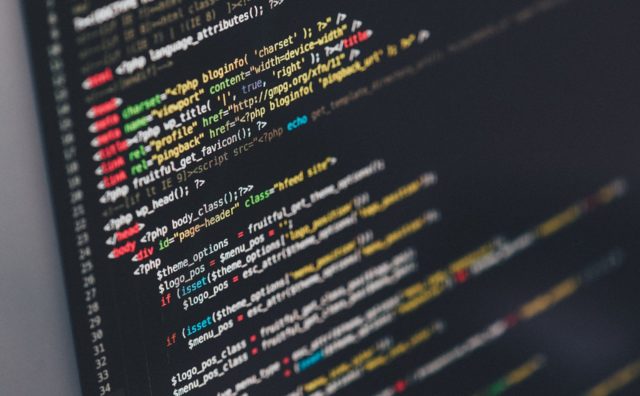



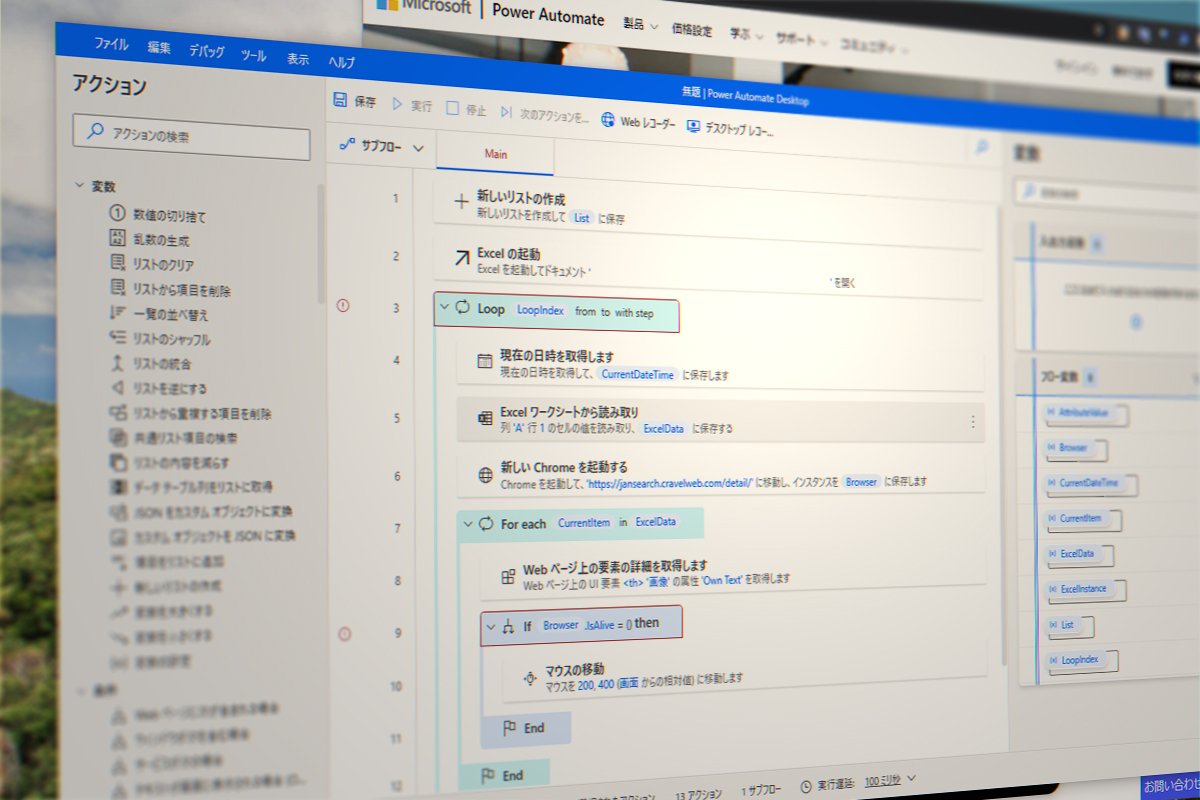
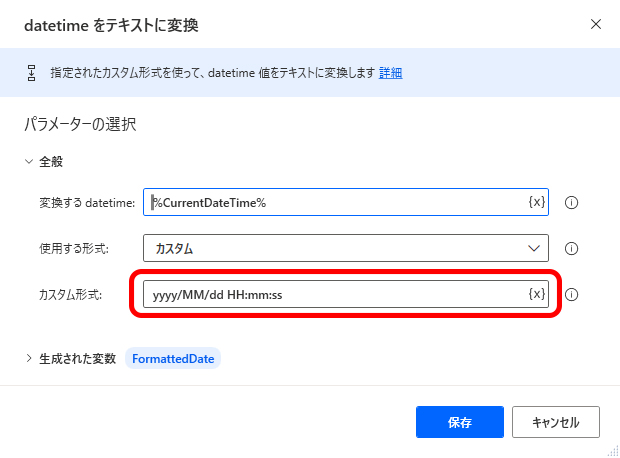
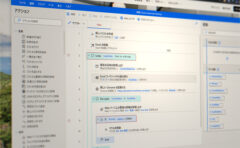


コメント
こんにちは。
PADを使用している中で西暦を和暦に変換するいい方法がないかなと悩んでます。
なにかいい方法がございましたら、ぜひ掲載をお願いします!